xmind是一款功能强大且易用的思维导图软件,它提供了直观简洁的界面,让用户可以以图形化的方式来把自己的思想、想法和信息展示出来,因此xmind软件可以很好的帮助用户组织思维和表达,当用户在使用xmind软件时,就可以根据自己的需求来选择图表模板,接着在页面上按照自己的需求来添加子主题和主题,然后对结构格式进行简单的设置调整,最近小编看到有用户问到xmind怎么将分布在左侧的子主题移动到右侧的问题,这个问题其实是很好解决的,用户直接在右侧的格式板块中,点击其中的结构选项并选择向右分布的结构选项即可,那么接下来就让小编来向大家分享一下xmind将分布左侧的子主题移动到右侧的方法教程吧,希望用户能够喜欢。
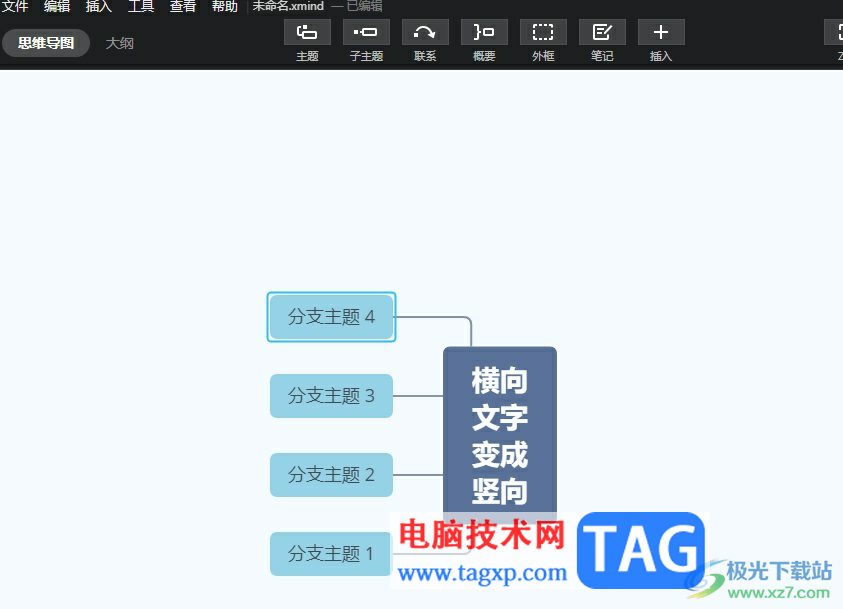
1.用户在电脑桌面上打开xmind软件,并来到编辑页面上来选中中心主题

2.接着在页面右上角处点击格式选项,将会显示出相关的侧边窗口
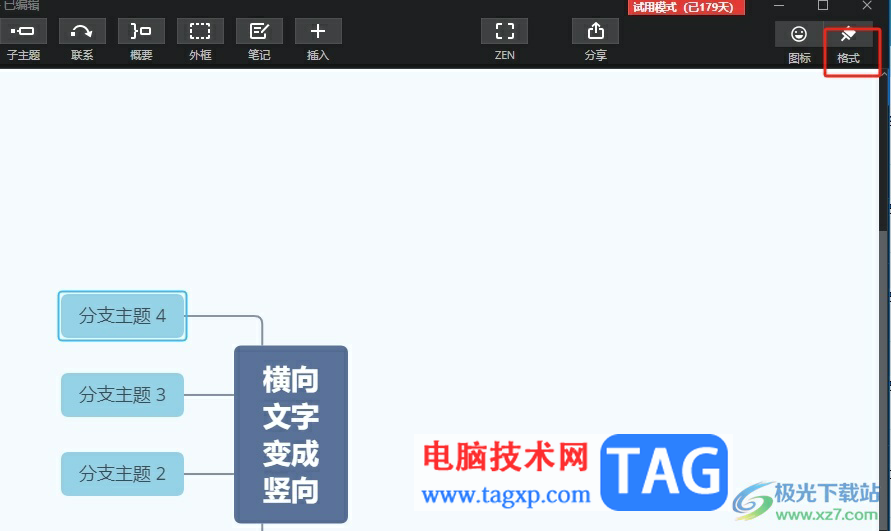
3.用户在弹出来的格式窗口中,需要在样式板块中点击结构选项,弹出下拉选项卡后用户选择其中的向右分布的选项
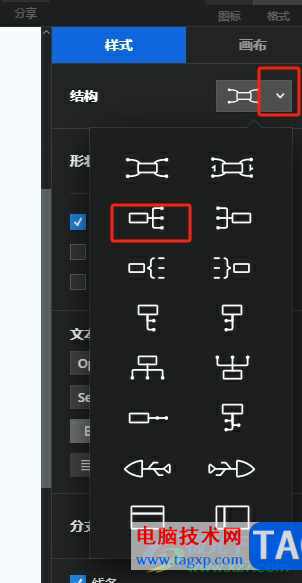
4.设置完成后,用户就可以在编辑页面上看到分布左侧的子主题成功移动到右侧了

以上就是小编对用户提出问题整理出来的方法步骤,用户从中知道了大致的操作过程为点击中心主题——格式——结构——向右分布这几步,方法简单易懂,因此感兴趣的用户可以跟着小编的教程操作试试看,简单操作几个步骤即可完成设置。
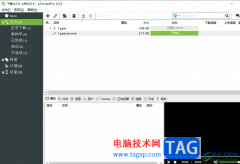 utorrent选择默认播放器的教程
utorrent选择默认播放器的教程
utorrent是一款热门的迷你bt下载工具,它虽然仅仅只占了几m的内......
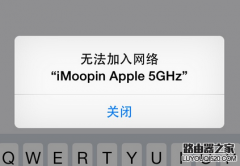 苹果iPhone手机如何更改已连接的WiFi密码
苹果iPhone手机如何更改已连接的WiFi密码
由于手机的普片普及破解wifi密码的高手越来越多了,家中或宿舍......
 蓝牙连接问题解决:为何我的蓝牙无法与
蓝牙连接问题解决:为何我的蓝牙无法与
蓝牙技术已经成为现代设备连接的主流方式,许多人在使用过程......
 无极仙途万剑境灵兽技怎么选-无极仙途万
无极仙途万剑境灵兽技怎么选-无极仙途万
无极仙途游戏中万剑境灵兽的技能很多玩家不知道搭配什么,境......
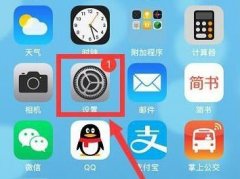 苹果手机麦克风打开教程
苹果手机麦克风打开教程
如果我们发现自己的qq、微信等软件在语音通话的时候,说话没......
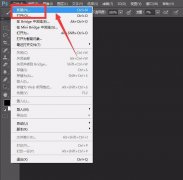
ps如何制作立体字渐变影子呢?本章节就主要介绍了ps立体文字的设计方法图文步骤,还不了解的朋友就跟着小编学习一下吧,希望对你们有所帮助。...

epic提供的丰富游戏资源可以让大家更好的进行游戏体验,直接在epic中进行运行自己需要的游戏,在运行游戏的过程中,可能会有一些陌生人、好友或者好友的好友向自己发送请求等通知,如果...
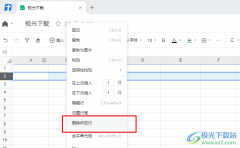
很多小伙伴在使用腾讯文档软件的时候,都喜欢使用其中的各种工具来帮助自己快速的完成文档编辑或修改。因为腾讯文档中的功能十分的丰富并且操作简单,在腾讯文档中编辑表格文档时,我...

wolai是一款面向未来的云端协作平台,它可以帮助团队与个人构建网状知识库,让用户方便管理结构化数据以及项目进度跨平台编辑内容等,为用户提供不错的个人笔记管理平台,因此wolai软件...
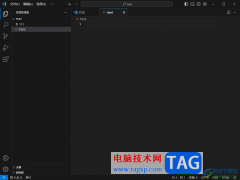
VisualStudioCode被很多小伙伴进行使用,这款软件提供的功能是很齐全的,各种变成语言都是支持的,平时我们常常进行html代码文件的编写和运行,那么通过新建文件功能即可进行新建一个新的文...
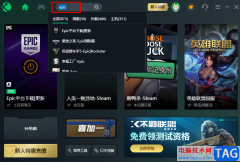
很多小伙伴都喜欢使用迅游加速器作为自己游戏过程中解决游戏卡顿或是掉线问题的加速器。在使用该加速器的过程中,有的小伙伴不知道该怎么将自己需要加速的游戏添加到迅游加速器中,这...

pdfelement是一款可以针对PDF文档系列操作的软件,这款编辑工具可以对PDF文档进行转换、提取页面和添加页面等操作,我们在进行编辑PDF文档的时候,有些情况下需要进行附件内容的添加,从而...

很多小伙伴在使用钉钉的过程中经常会需要将聊天页面单独打开为一个独立的窗口,以防我们发消息时出现错屏问题。有的小伙伴可能不知道该如何快速的开启聊天独立窗口,其实我们只需要进...
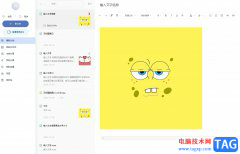
作为一款多平套记录工具,有道云笔记软件让用户可以随时随地实现文字的记录,例如用户可以将学习中的知识点记录下来,也可以将工作中的任务安排整理下来,总之有道云笔记软件能够很好...
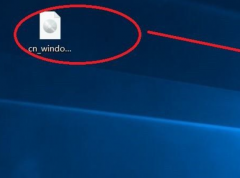
如何安装win10与win7双系统呢?如果大家想要安装双系统的话,可以来看看这篇教程,下面就来小编这里看下win10 win7双系统安装方法吧,需要的朋友可以参考下哦。...
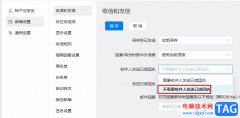
很多小伙伴之所以喜欢使用钉钉软件,就是因为钉钉中的功能十分的丰富,并且操作简单,在钉钉这款软件中,我们可以使用各种工具,例如邮箱工具,在钉钉的邮箱中我们可以接收或是发送邮...
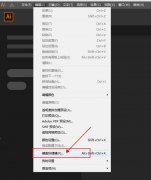
ai中如何设置自己喜欢的快捷键呢?怎么导出快捷键呢?下面就是小编整理ai快捷键保存到本地的方法流程,赶紧来看看吧,希望能帮助到大家哦!...
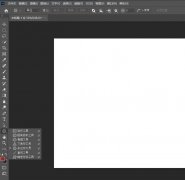
最近又不少朋友表示很好奇ps2021怎么绘制五角星?那么感兴趣的朋友就赶快来看看小编带来的这篇ps2021绘制五角星教程吧,具体内容如下哦。...

GeoGebra几何画板是一款非常专业好用的数学软件,很多小伙伴都在使用。如果我们需要在GeoGebra几何画板中测量角度,小伙伴们知道具体该如何进行操作吗,其实操作方法是非常简单的,只需要...

使用MathType公式编辑器时,发现公式文字不齐该怎么办呢?那么小编现在就和大家一起分享关于MathType公式编辑器公式文字不齐的解决方法,还不会的朋友可以来学习一下哦,相信通过学习本篇教...